Fan-Klub Pantery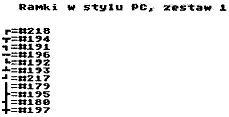 A to jeszcze nie wszystko. W zestawie znaków PC zdefiniowano również ramki podwójne, które wcale nie są brzydsze od pojedynczych. Powyższy fragment możemy zastąpić takim: 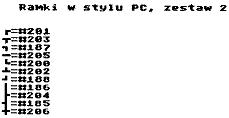 (obydwa fragmenty tablicy konwersji pochodzą z listu pana E. Pryczka z Bydgoszczy). Można również korzystać z obydwu zaproponowanych zestawów ramek jednocześnie, np. zamieniając w drugim fragmencie ramki ATARI na ich odpowiedniki w negatywie. Wtedy pojedynczą ramkę na wydruku uzyskamy za pomocą zwykłej ramki w Pantherze, a ramkę podwójną na wydruku - za pomocą ramki w negatywie. Tak przygotowane części można dołączyć do dowolnej tablicy konwersji np. przy pomocy Panthera. Tablica konwersji jest przecież plikiem tekstowym, wystarczy wczytać go do edytora, a następnie dołączyć do niego powyższe bloki (poleceniem ^Kr) i całość zapisać na dyskietkę. Teraz pozostaje już tylko wybranie przygotowanej tablicy spośród tych, które Panther oferuje w menu Printer. To ważne! Przygotowana tablica sama "nie wskoczy" do Panthera. Piszecie do nas, że instrukcja do Panthera nie jest kompletna i nie zaspokaja w pełni Waszej ciekawości. Objętość instrukcji jest ograniczona i nie można było w niej zawrzeć wszystkich informacji. Zgodnie jednak z obietnicą zajmujemy się wyjaśnianiem Waszych wątpliwości na łamach TA. Wielu z naszych Czytelników uskarża się na to, że w instrukcji do Panthera nie opisano opcji Print, znajdującej się w grupie poleceń File. Ta opcja służy do drukowania znajdującego się w edytorze tekstu na dowolne urządzenie zewnętrzne. Takim urządzeniem może być drukarka, ale może nim być także plik dyskowy, czy też modny ostatnio interfejs RS232C. Po wybraniu Print, edytor otwiera okienko, w którym należy wpisać nazwę urządzenia, do którego chcemy przesłać wydruk, a więc np. P: (drukarka), D2:PLIK.PRN (plik dyskowy), R1: (interfejs RS232C). Wpisaną nazwę należy zatwierdzić przy pomocy klawisza RETURN. Aby nie było nieporozumień: drukować można nie tylko na drukarkę! Drukowanie np. na plik oznacza wykonanie kopii tego, co normalnie otrzymałaby drukarka, czyli całego ciągu liter, cyfr i znaków kontrolnych. Taką kopię można później przenieść na drukarkę przy pomocy DOS-u, poleceniem COPY lub dowolnym kopierem (np. NCOPY w systemie COS). Pytacie, czy polskie litery można uzyskać tylko w trybie ATARI. Nie, w trybie "WS" też można pisać przy pomocy polskich liter. Aby Panther odpowiednio zinterpretował naciśnięcie klawisza wywołującego polską literę, należy ją poprzedzić naciśnięciem klawiszy CONTROL P. Oznacza to dla edytora, że następne naciśnięcie klawisza ma powodować wyświetlenie znaku, który jest do niego przypisany, a nie wykonanie polecenia. Jarosław Syrylak
|
Powrót na start | Powrót do spisu treści | Powrót na stronę główną